Antes de nada decir que esto sólo es posible con un kernel modificado, y que es posible tanto en un Note 3 como en otros teléfonos que implementen Selinux, tipo Note 2 o S4.
No hace mucho hablamos del proyecto Selinux, que es una tecnología que implementan los kernels de las distribuciones linux más importantes desde varios años y que se está aplicando a los dispositivos android. Dándoles una capa de “seguridad” a nivel de aplicación.
Como el tema de su configuración es bastante complejo, muchas veces da menos alegrías que disgustos. Ya que si no lo implementas de manera adecuada pueda darte mas de un quebradero de cabeza. Hoy os mostramos a deshabilitarlo en nuestros teléfonos. Entiendo que un usuario normal no tenga claro si hacerlo o no, pero este sistema puede generarte algún que otro problemilla en teléfonos rooteados, por lo que muchas veces es bueno deshabilitarlo. El proceso que os mostramos es sencillo y reversible, así que mi consejo es que lo mantengáis habilitado cuando tenéis el teléfono en modo normal, y se hacéis tareas con root, lo deshabilitéis si estáis seguros de lo que hacéis.
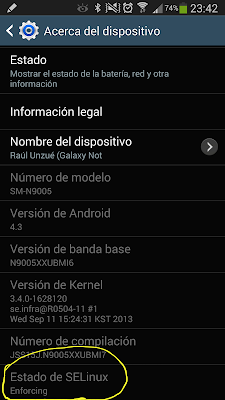
La idea de esto es pasar del estado “Enforced”, donde se aplican todas las reglas, a “Permissive”, donde como su nombre indica se vuelve permisivo o se deshabilita su funcionamiento.
Para ello necesitaremos como hemos comentado un kernel que nos lo permita. Tenéis varias roms que los implementan, por ejemplo, yo uso actualmente la X-Note 6 (de la que hablaré porque estoy encantado). La podéis descargar de aquí:
http://forum.xda-developers.com/showthread.php?t=2472301
Luego la aplicación Terminal que se puede descargar de la Play Store:
https://play.google.com/store/apps/details?id=jackpal.androidterm&hl=es
Y tener rooteado el teléfono…
El procedimiento es muy sencillo, abrimos la aplicación de terminal y lanzamos dos comandos:
El primero nos da privilegios de root:
|
1 |
su |
El segundo deshabilita selinux:
|
1 |
selinux_off |
Como hemos hablado se debería mostrar en Ajustes –> General –> Acerca del dispositivo el estado Selinux (Permissive)
Para volverlo a habilitar es tan fácil como repetir el procedimiento pero con el comando:
El segundo deshabilita selinux:
|
1 |
selinux_on |
Y volveremos al estado original.
¿Te ha gustado la entrada SÍGUENOS EN TWITTER O INVITANOS A UN CAFE?
 Blog Virtualizacion Tu Blog de Virtualización en Español. Maquinas Virtuales (El Blog de Negu) en castellano. Blog informática vExpert Raul Unzue
Blog Virtualizacion Tu Blog de Virtualización en Español. Maquinas Virtuales (El Blog de Negu) en castellano. Blog informática vExpert Raul Unzue



